你会用U盘重装win10系统吗?也许你都知道,U盘确实可以用来重装系统,而且是任何一种故障问题都能进行重装。具体应该怎么操作呢?可能有的人还不是很了解,现在小编就给大家详细介绍下U盘重装win10系统的方法吧。
重装注意事项:
进行系统重装前要备份好系统盘重要文件,以免数据丢失;
保证电脑至少有2个及以上的分区
提前制作win10系统U盘启动盘
相关教程:
一、准备工作
8G或者8G以上容量更大的U盘
参考图文制作启动U盘:韩博士U盘启动盘制作图文教程
查询电脑启动热键:https://www.hanboshi.com/hotkey/
二、详细步骤
1.将U盘插入电脑,开机后不断按下启动热键,使用方向键选择usb模式回车进入。

2.出现以下界面时,使用方向键选择第一项回车进入。
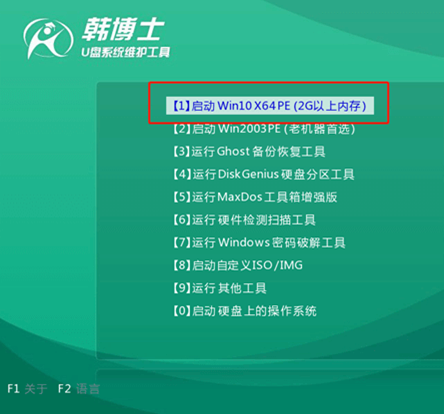
3.成功进入韩博士PE系统后,直接选择U盘下的win10系统文件并点击安装。
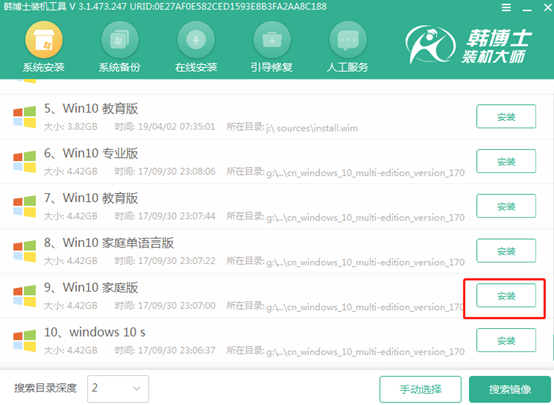
4.韩博士开始重装所选择的win10系统,全程无需手动操作,最后拔出U盘并重启电脑。
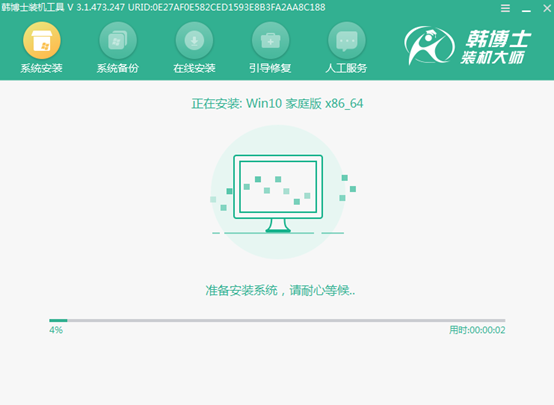
5.等待电脑进行多次重启部署安装时,电脑直接进入win10操作系统桌面。
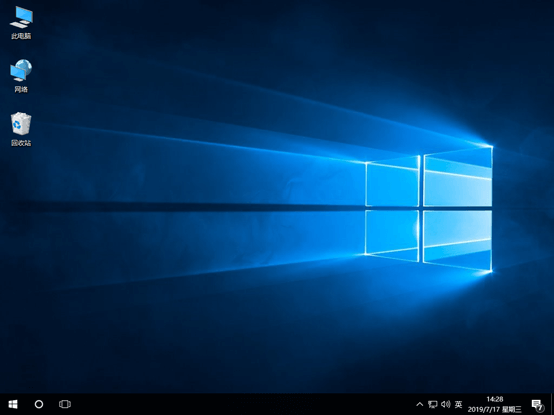
通过以上方法,电脑就成功使用U盘重装win10系统了,当然也要记得提前制作好U盘启动盘,不然无法进行重装。

